我们日常在使用windows10系统的时候可能会经常遇到各种各样的问题,就比如有的用户在打开网页要进行查询某些东西的时候,突然发现要打开的网页也只无法显示,并且还提示此站点不安全,这个时候我们该怎么办呢?下面就和我一起来看看网页提示此站点不安全的解决方法吧。
>>>windows10系统使用教程大全<<<

1、按住【windows+R】键,在【运行框】中输入【inetcpl.cpl】,然后点击【确定】
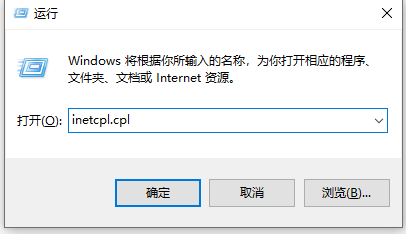
2、在显示的【Internet属性】界面中选择上方的【安全】选项卡,然后找到下发的【自定义级别】选项并点击
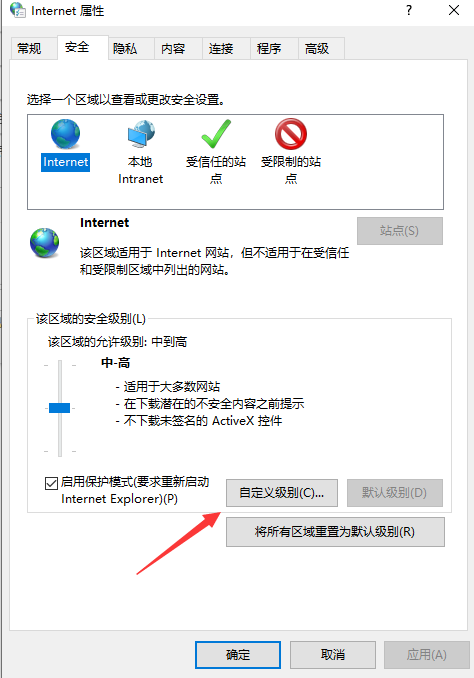
3、然后在打开的【安全设置- Internet区域】界面中找到【脚本】选项并点击

4、在【脚本】下方找到【显示混合内容】选项并展开,此项默认的是【提示】,将其改成【启用】,然后点击【确定】即可
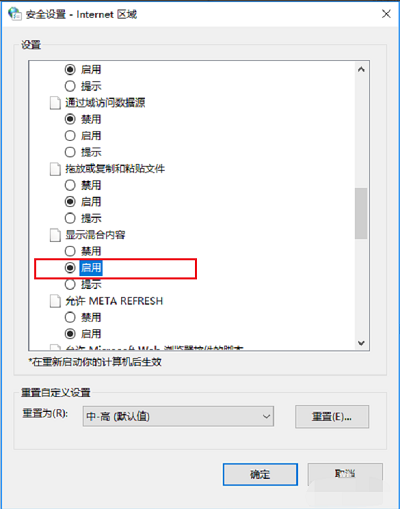
 24小时气温预报软件有哪些
24小时气温预报软件有哪些
2024-11-09
 《抖音》迪士尼米奇米妮鼠年新春壁纸
《抖音》迪士尼米奇米妮鼠年新春壁纸
2024-11-09
 《抖音》你品你细品表情包
《抖音》你品你细品表情包
2024-11-07
 火神山医院介绍
火神山医院介绍
2024-11-07
 《抖音》在吗出来玩表情包
《抖音》在吗出来玩表情包
2024-11-07
 《抖音》分身延迟特效怎么玩
《抖音》分身延迟特效怎么玩
2024-11-07